Trong bài viết này, mình sẽ hướng dẫn các bạn cách lập lịch trả dần khoản vay trong Excel.
| Tham gia kênh Telegram của AnonyViet 👉 Link 👈 |
Lập lịch trả dần khoản vay trong Excel
1. Chúng ta sẽ sử dụng hàm PMT để tính toán khoản thanh toán hàng tháng cho một khoản vay với lãi suất hàng năm là 5%, thời hạn 2 năm và giá trị hiện tại (số tiền đã vay) là 20.000 đô la.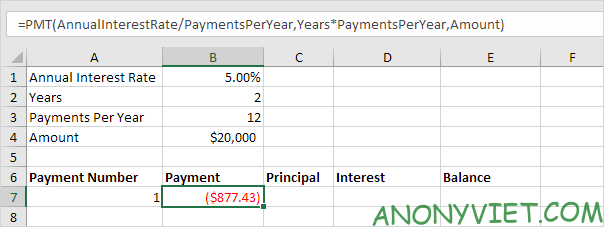
2. Sử dụng hàm PPMT để tính toán phần chính của khoản thanh toán. Tham số thứ hai chỉ định khoản thanh toán.
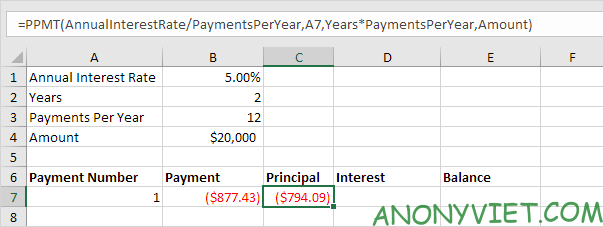
3. Sử dụng hàm IPMT để tính phần lãi của khoản thanh toán. Tham số thứ hai chỉ định khoản thanh toán.
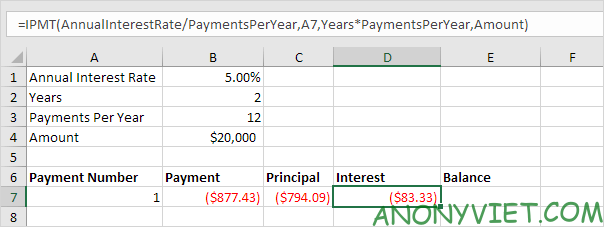
4. Cập nhật số dư.
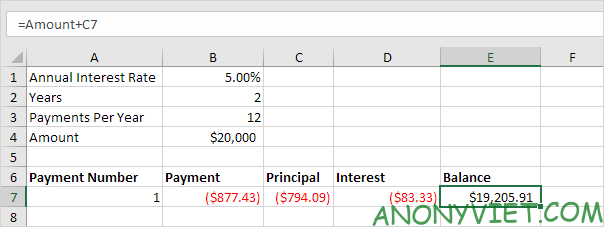
5. Chọn phạm vi A7:E7 (khoản thanh toán đầu tiên) và kéo nó xuống một hàng. Bạn sẽ thấy số dư thay đổi.
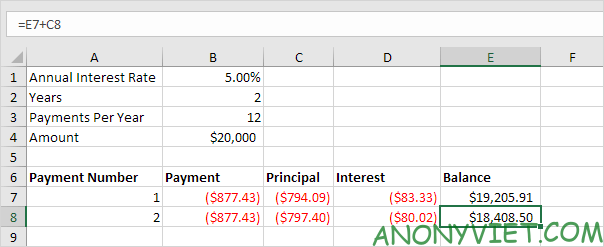
6. Chọn phạm vi A8: E8 (khoản thanh toán thứ hai) và kéo nó xuống hàng 30.
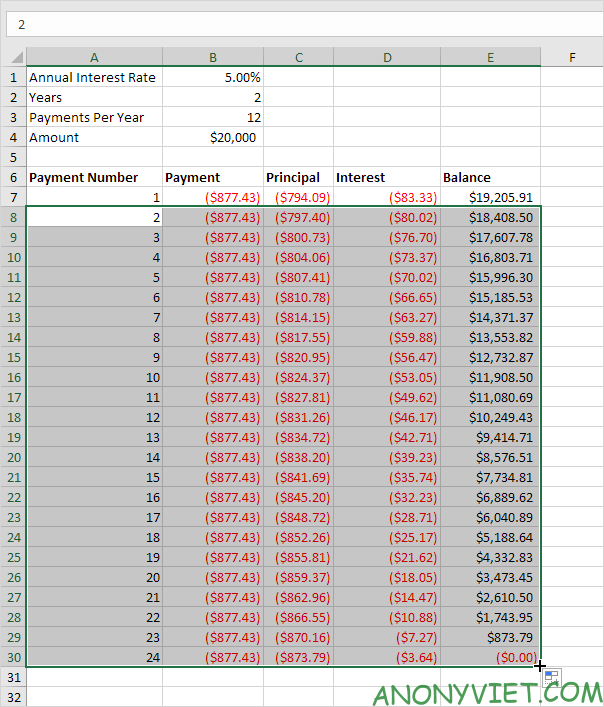
Phải mất 24 tháng để trả hết khoản vay này. Ngoài ra, bạn cũng có thể xem nhiều bài excel khác tại đây.
Câu hỏi thường gặp
Tôi có thể sử dụng hàm nào để tính toán khoản thanh toán hàng tháng cho khoản vay?
Bạn có thể sử dụng hàm PMT trong Excel để tính toán khoản thanh toán hàng tháng.
Làm thế nào để tính toán phần lãi và phần gốc trong mỗi khoản thanh toán?
Sử dụng hàm IPMT để tính phần lãi và hàm PPMT để tính phần gốc của khoản thanh toán.
Tôi cần làm gì để tạo một lịch trả nợ đầy đủ trong Excel?
Sau khi tính toán khoản thanh toán hàng tháng, sử dụng các hàm IPMT, PPMT và cập nhật số dư để tạo một bảng lịch trả nợ đầy đủ. Kéo công thức xuống để tự động tính toán cho các tháng tiếp theo.












